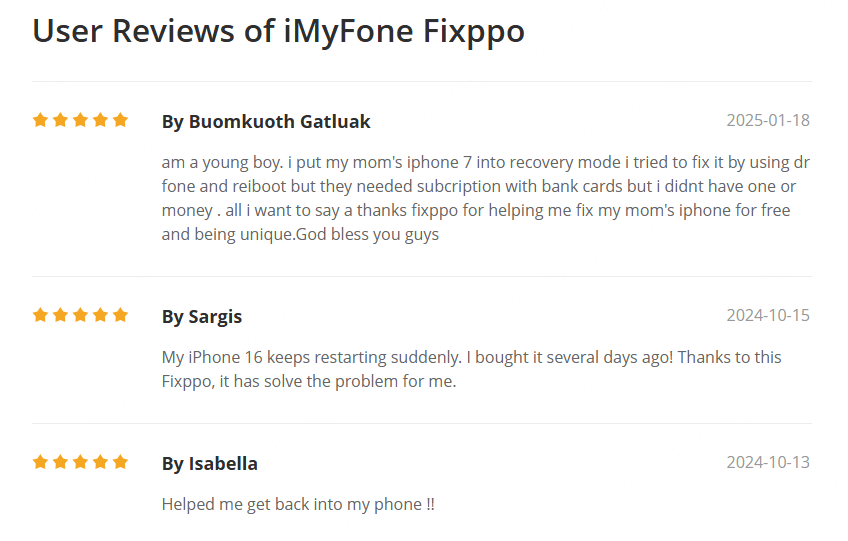Korjaa iPhone-puheluongelmat erittäin korkealla onnistumisprosentilla – ilman korjauksia, säästät aikaasi ja suojaat henkilökohtaisia tietojasi. 100% turvallinen ja yhteensopiva kaikkien iPhone-mallien ja iOS-versioiden kanssa, mukaan lukien iOS 17/18.
"Miksi iPhoneni voi käyttää Internetiä, mutta ei soittaa?! Se tekee minut hulluksi. Miten voin korjata ongelman, jossa signaali on, mutta puhelut eivät mene läpi?😡😡😡"
Vaikka useimmat iPhone-sovellukset ovat riippuvaisia Internet-yhteydestä, yksi mobiililaitteen tärkeimmistä toiminnoista on edelleen puheluiden soittaminen ja vastaanottaminen. Monet käyttäjät ovat kuitenkin ilmoittaneet, että heidän iPhonensa voi selata Internetiä, mutta ei soittaa tai vastaanottaa puheluita – edes vahvalla signaalilla – jättäen heidät hämmentyneiksi ja epävarmoiksi ongelman aiheuttajasta.
Puhelutoiminnot ovat erittäin tärkeitä etenkin hätätilanteissa, jolloin voit tavoittaa muut välittömästi. Siksi näytämme sinulle, kuinka voit nopeasti korjata iPhone-puhelujen epäonnistumiset, jotta et koskaan menetä tärkeää puhelua.

Miksi iPhone ei soita puheluita
Kun iPhone ei pysty soittamaan tai vastaanottamaan puheluita, siihen voi liittyä useita tekijöitä asetuksista laitteistoon, ja tässä on lueteltu joitakin yleisimpiä syitä.
- Lentotila on päällä: Lentotila katkaisee kaikki yhteydet – puhelut, viestit ja mobiilidata. Jos lentotila on vahingossa päällä, puhelin ei yhdistä tukiasemaan, jolloin puhelut eivät toimi.
- Heikko signaali: Signaalin heikkous tai katvealue (esim. kellarissa, hississä tai syrjäseudulla) estää puheluiden soittamisen.
- SIM-korttiongelmat: Väärin asennettu, huonosti kiinni oleva tai vaurioitunut SIM-kortti voi estää puhelinta tunnistamasta korttia ja aiheuttaa ilmoituksen "iPhone ei SIM-korttia", jolloin puhelut eivät toimi.
- Väärät puhelinasetukset: Älä häiritse -tila tai soiton esto voivat estää puheluita. Myös kansainvälisiä numeroita soitettaessa väärä suuntanumero estää puhelun.
- Järjestelmä- tai ohjelmistovika: Vanha iOS-versio tai viallinen firmware voi rikkoa verkkoasetukset, estäen puhelut.
Mitä tehdä, kun iPhone ei soita tai vastaanota puheluita
Miksi puhelin ei soita? Yllä selitettiin syyt iPhonen puheluongelmiin – toivottavasti sait vastauksia. Jos iPhone ei soita puheluita, kokeile seuraavia ratkaisuja ongelman korjaamiseksi itse.
1 Tarkista signaali
Jos olet vuoristossa tai kellarissa, puhelimen signaali voi olla heikko, ja puhelut eivät lähde. Tarkista iPhonen signaali mallisi mukaan:
- iPhone ilman "Home"-painiketta: signaali näkyy oikeassa yläkulmassa.
- iPhone, jossa on "Home"-painike: signaali näkyy vasemmassa yläkulmassa.
Signaalipalkkeja on 4; jos signaali on huono, näet vain yhden palkin tai ilmoituksen "Ei palvelua" tai "SOS".
Tässä tapauksessa puhelut eivät tietenkään lähde. Jos syynä on heikko signaali, siirry paikkaan, jossa on parempi signaali, niin ongelma ratkeaa.
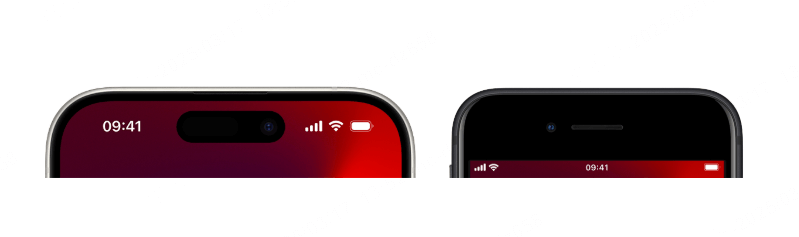
2 Käynnistä laite uudelleen
Jos iPhone toimii netissä, mutta puhelut eivät yhdisty, kokeile uudelleenkäynnistystä – se saattaa ratkaista ongelman. Signaaliongelmat voivat olla pieniä häiriöitä, ja uudelleenkäynnistys päivittää järjestelmän nopeasti, korjaten soittamattomuuden helposti ja tehokkaasti.
Vaihe 1: Paina pitkään virtapainiketta (iPhone X ja uudemmat: pidä samalla painettuna mitä tahansa äänenvoimakkuuspainiketta ja virtapainiketta).
Vaihe 2: Vedä näytöllä näkyvää liukusäädintä sammuttaaksesi laitteen.
Odota hetki ja käynnistä laite uudelleen pitämällä virtapainiketta painettuna. Tarkista sitten, onko puheluongelma ratkennut.
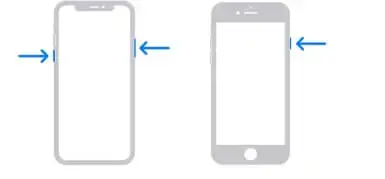
3 Asenna SIM-kortti uudelleen
Laitteen pitkäaikainen käyttö sekä ulkoiset tärinät tai iskut voivat aiheuttaa huonon kosketuksen SIM-kortin ja korttipaikan välillä, jolloin iPhone ei voi soittaa puheluita. Voit käyttää SIM-kortin työkalua iPhonen sivulla olevan pienen reiän avaamiseen, poistaa kortin ja puhdistaa sen kevyesti pölystä.
Sen jälkeen asenna SIM-kortti takaisin ja kokeile uudelleen soittaa, tai käytä toista puhelinta tarkistaaksesi, onko iPhonen vastaanotto-ongelma korjattu.

4 Kytke lentotila päälle ja pois päältä
Jos laitteessasi on signaalia mutta puhelut eivät mene läpi, voit kokeilla lentotilan kytkemistä päälle ja pois signaalin päivittämiseksi. Kun lentotila on päällä, kaikki langattomat yhteydet katkaistaan, mikä voi auttaa korjaamaan verkko-ongelmista johtuvat puhelinkatkokset. Tämä on hyvin helppo toimenpide – katso vaiheet alta.
Vaihe 1: Pyyhkäise iPhonen näytöllä ylhäältä alas avataksesi ohjauskeskuksen.
Vaihe 2: Napauta lentotilan kuvaketta ottaaksesi sen käyttöön.
Vaihe 3: Odota hetki ja napauta sitten kuvaketta uudelleen poistaaksesi lentotilan käytöstä.
Nyt iPhonen verkkoyhteys on päivitetty. Tarkista, onko puhelujen soittaminen onnistuu nyt normaalisti.
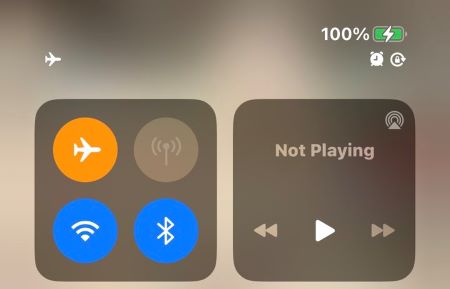
5 Poista soitonsiirto käytöstä
Joskus luulet, että puhelu ei mene läpi iPhoneen, mutta todellisuudessa se on ohjattu toiseen numeroon. Jos olet vahingossa ottanut soitonsiirron käytön, tämä voi olla syy. Tarkista asetukset seuraavasti ja korjaa ongelma tehokkaasti.
Vaihe 1: Mene iPhonessa kohtaan "Asetukset" > "Puhelin" > "Soitonsiirto".
Vaihe 2: Jos toiminto on käytössä, napauta kytkintä sen oikealla puolella poistaaksesi sen käytöstä.
Varmista, että soitonsiirto on pois päältä, ja pyydä ystävääsi soittamaan tarkistaaksesi, onko iPhonen puhelu-ongelma ratkaistu.
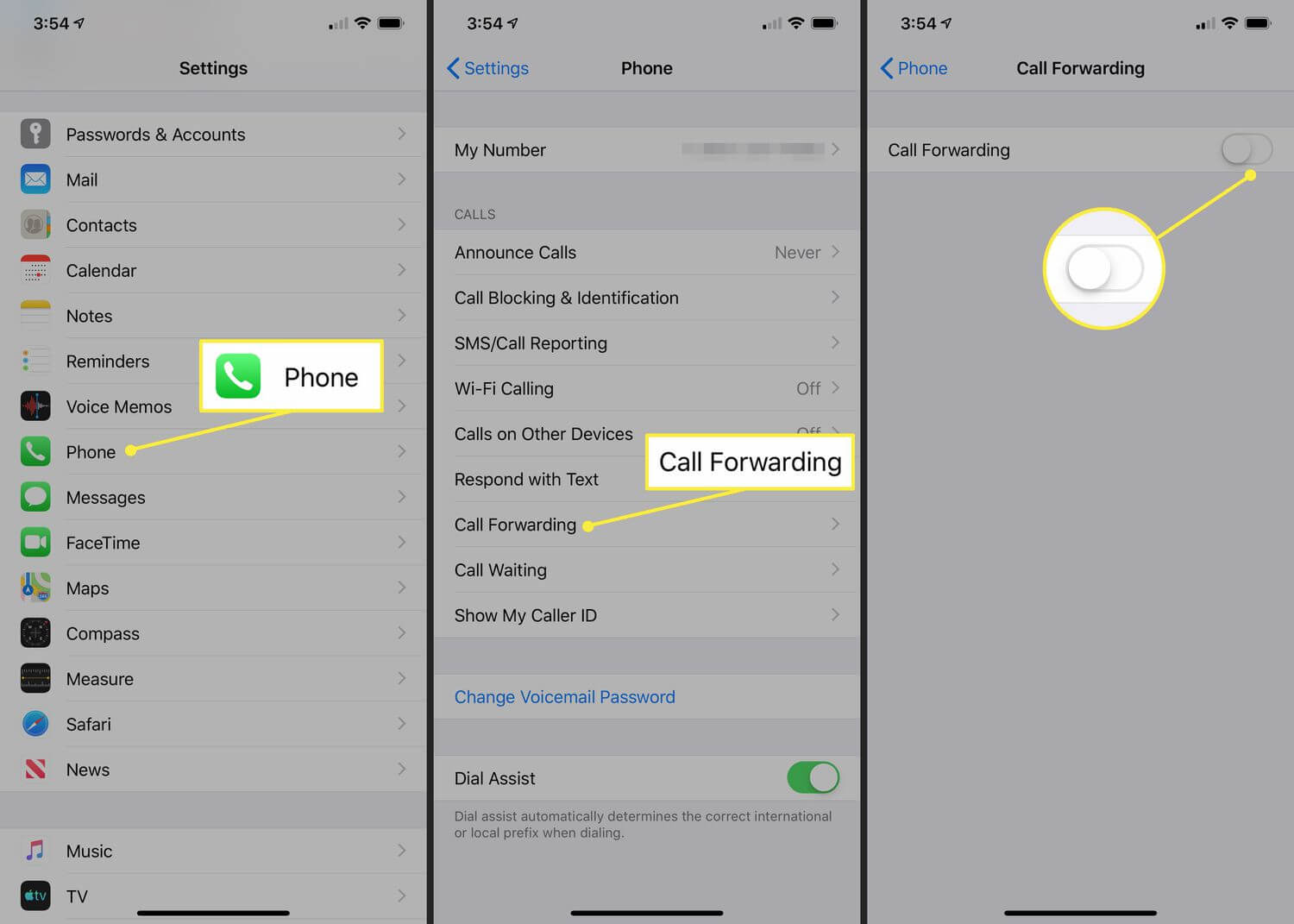
6 Palauta verkkoyhteysasetukset
Jos iPhone voi käyttää internetiä mutta ei soittaa puheluita, tai vastaanotto epäonnistuu, syynä voi olla virhe verkkoasetuksissa. Palauta asetukset tehdasasetuksiin, jolloin kaikki langattomat yhteydet poistetaan ja puhelutoiminto voi korjautua.
Tämä toimenpide ei poista laitteen tiedostoja, joten sinun ei tarvitse huolehtia tietojen menetyksestä.
Noudata seuraavia ohjeita palauttaaksesi verkkoasetukset:
Vaihe 1: Mene iPhonessa kohtaan "Asetukset" > "Yleiset" > "Siirrä tai palauta laite" > "Palauta".
Vaihe 2: Valitse "Palauta verkkoasetukset" ja odota, että asetukset palautetaan oletusarvoihin.
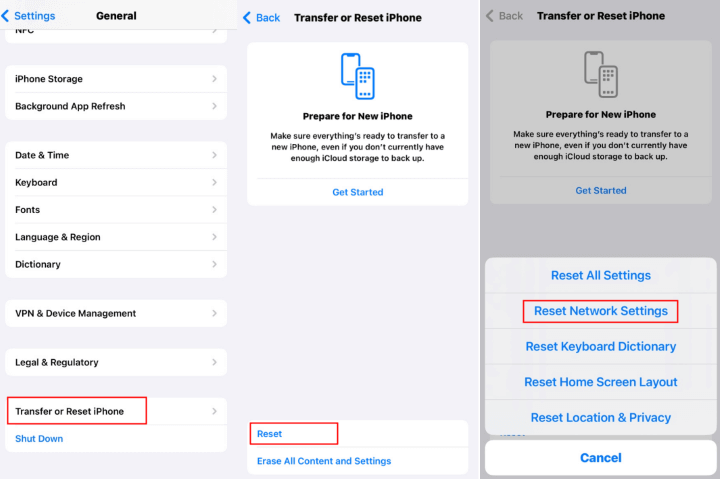
7 Ota yhteyttä operaattoriisi
Monet käyttäjät ovat raportoineet verkossa, että he eivät voi soittaa tai vastaanottaa puheluita operaattorinsa kautta. Joskus ongelma ei johdu iPhonesta vaan laajemmasta verkko-ongelmasta operaattorin puolella.
Tässä tilanteessa paras ratkaisu on ottaa yhteyttä suoraan operaattoriisi, joka voi selittää miksi puhelut eivät toimi.
Tarkista puheluun liittyvät tiedot
- Onko puhelinnumerosi toiminnassa normaalisti?
- Oletko maksanut kaikki laskut, ja vaikuttaako tämä puhelujen estymiseen?
- Onko alueellasi verkon katkoksia?
8 Käytä iPhonen puhevirheiden korjaustyökalua (turvallinen ja tehokas)
Jos olet jo kokeillut yllä olevia 7 menetelmää, mutta iPhonen puhelu-ongelma jatkuu, suosittelemme ammattimaista iOS-järjestelmän korjaustyökalua iMyFone Fixppo. Järjestelmävirheitä on vaikea ennustaa, mutta tämä ohjelma auttaa sinua korjaamaan ne helposti kotona, säästäen aikaa ja vaivaa.
Miksi suosittelemme iMyFone Fixppoa?
- Helppokäyttöinen: Vain neljä vaihetta iPhonen puhelu-ongelman ratkaisemiseksi.
- Korkea onnistumisprosentti: Fixppo voi ratkaista iOS-järjestelmäongelmat nopeasti ja tehokkaasti ilman tietojen menetystä.
- Kattava tuki: Tukee uusinta iOS 18 versiota ja iPhone 16 -sarjaa!
Klikkaa nähdäksesi lisää käyttäjäarvosteluja
Puheluyhteyden epäonnistuminen – iPhone-hätäopas:
Vaihe 1: Lataa iMyFone Fixppo tietokoneellesi ja käynnistä ohjelma. Valitse "Järjestelmän korjaus" ja yhdistä laitteesi tietokoneeseen.
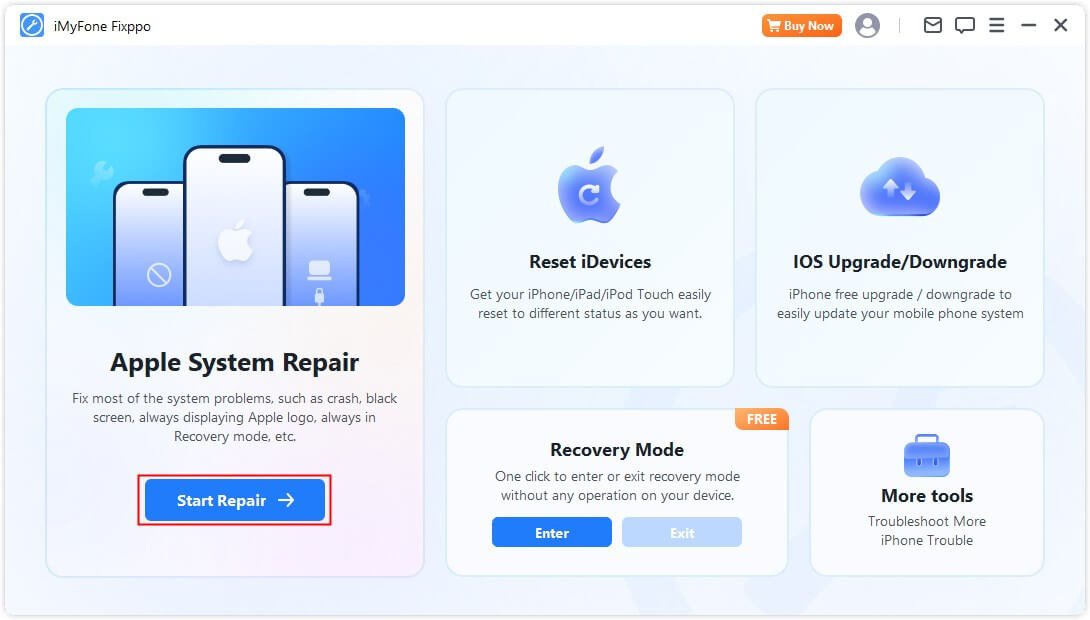
Vaihe 2: Valitse "Vakiotila" ratkaistaksesi yleisiä iOS-ongelmia tehokkaasti.

Vaihe 3: Ohjelma tunnistaa automaattisesti laitemallisi ja suosittelee sopivaa laiteohjelmistoa. Klikkaa "Lataa" saadaksesi tiedoston. Kun lataus on valmis, ohjelma purkaa tiedoston automaattisesti. Klikkaa sitten "Aloita" käynnistääksesi korjauksen.
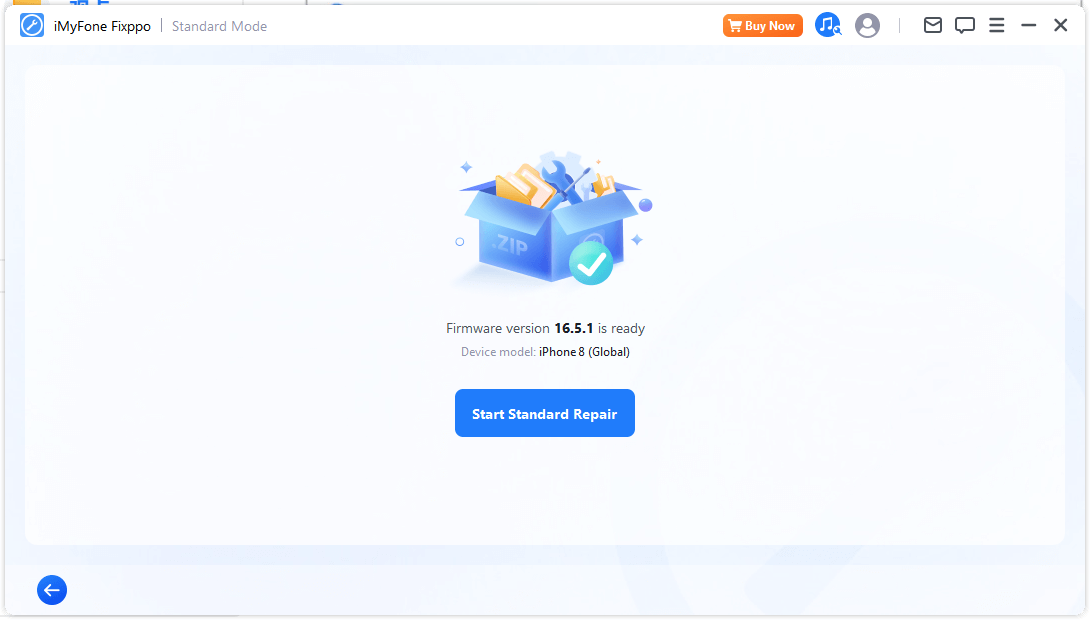
Vaihe 4: Odota kärsivällisesti kunnes korjaus on valmis. Tämän jälkeen näet onnistumisruudun – klikkaa "Valmis".
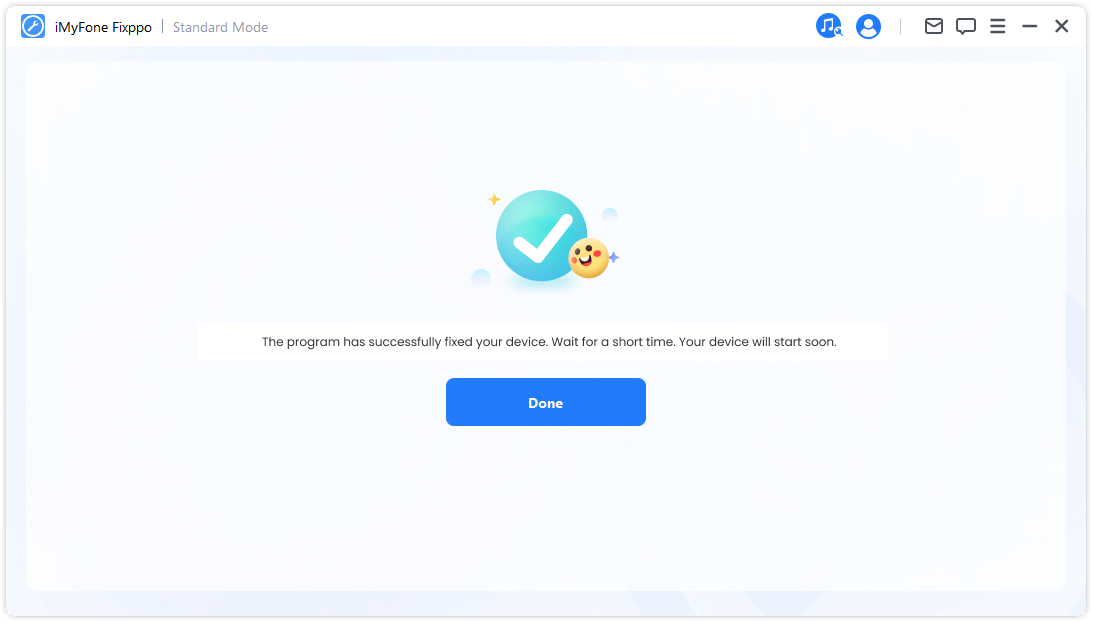
Yhteenveto
iPhone, joka ei vastaanota puheluita, voi aiheuttaa tärkeitä menetyksiä – toimi nopeasti pelastaaksesi laitteesi.
Esittelemämme 8 menetelmää voivat auttaa ratkaisemaan puheluongelmasi. Älä huoli, vaikka kohtaisit järjestelmävirheitä, sillä iMyFone Fixppo säästää korjausajan. Ohjelmaa on helppo käyttää ja sen korjausprosentti on korkea – suosittelemme lämpimästi!